第4课《初步认识操作系统》教学设计
操作系统实验指导书-final

中央民族大学操作系统实验指导书目录前言 (3)实验总体要求 (4)实验格式 (5)实验一:Linux的初步认识 (6)实验二: 系统调用实验 (9)实验三:进程同步实验 (16)实验四:进程通信实验 (21)实验五:页面调度算法模拟 (28)实验六:虚拟文件系统 (31)实验七:Linux Socket编程 (79)附加实验:linux的深入认识 (86)前言《操作系统》课程是计算机科学与技术专业的主干课。
操作系统是现代计算机系统中必不可少的基本系统软件,对计算机系统资源实施管理,是所有其他软件与计算机硬件的唯一接口,所有用户在使用计算机时都要得到操作系统提供的服务。
《操作系统》课程是一门理论和实践相结合的课程。
通过《操作系统》实验教学,可以是使学生深入地掌握操作系统的基本概念、基本原理,同时也可以使学生能够运用《操作系统》提供的方法与技巧对实际问题进行算法设计和程序设计,即能更好地实现与课程同步练习,又进一步深化理解和灵活掌握教学内容;又能培养学生程序设计及上机调试的能力。
这将为其后继课程如《计算机体系结构》、《计算机网络》等打下必要的基础,同时也为今后在相关领域开展工作打下坚实的基础。
《操作系统》课程含有18学时的实验内容,要求学生完成linux的初步认识、进程同步、进程通信、页面调度算法模拟等实验,使学生了解和掌握操作系统的基本原理,掌握常用操作系统的使用和一般的管理方法等内容。
通过《操作系统》实践环节,培养学生认真分析问题、解决问题的能力,同时培养学生面对问题勤于思考及团队合作的意识,最终使学生达到理论与实践相结合的目的。
《操作系统》实验教学计划安排7个实验项目。
由于每个项目都是一个综合训练,仅仅依靠上机三个学时是远远不够的,尤其是实验6和实验7,具有很大的难度,教师可以根据学生的实际情况调整实验内容。
这里要求每个同学上实验课前必须做好充分的准备,如问题的分析、数据类型和系统的设计以及程序的编写、初步的调试等等,上机实验课主要是教师和同学们一起讨论和交流,共同解决系统设计和调试中的问题。
信息技术《初识Windows》教学设计含教学反思
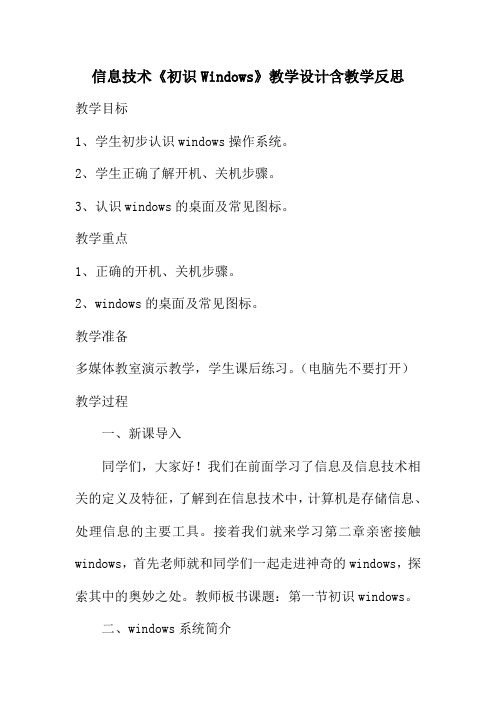
信息技术《初识Windows》教学设计含教学反思教学目标1、学生初步认识windows操作系统。
2、学生正确了解开机、关机步骤。
3、认识windows的桌面及常见图标。
教学重点1、正确的开机、关机步骤。
2、windows的桌面及常见图标。
教学准备多媒体教室演示教学,学生课后练习。
(电脑先不要打开)教学过程一、新课导入同学们,大家好!我们在前面学习了信息及信息技术相关的定义及特征,了解到在信息技术中,计算机是存储信息、处理信息的主要工具。
接着我们就来学习第二章亲密接触windows,首先老师就和同学们一起走进神奇的windows,探索其中的奥妙之处。
教师板书课题:第一节初识windows。
二、windows系统简介1、Windows是目前使用最广泛的操作系统。
2、Windows操作系统随着微软公司的不断开发,有很多不同的版本,如Windows98,Windows2000,Windows XP,Windows Vista等,基本功能、窗口布局、操作方法基本保持不变。
三、开机、关机1、我们目前使用最普遍的是Windows XP操作系统,你们知道怎样打开计算机启动windowsXP吗?教师讲解正确的开机方法:先显示器,后主机。
(演示开机同时打开投影)并请一生复述。
2、开机之后,观察windowsXP启动:你是怎样开机的?你看到了什么?听到了什么?指名回答,教师说明:计算机开机过程中,我们不要动其它设备。
3、讲解关机步骤:1)在屏幕的左下角找到“开始”按钮,用鼠标点击,弹出菜单。
2)点击“关闭计算机”,出现关闭计算机对话框,点击“关闭”,系统将自行关闭。
(讲到此处为止,并不真正关闭)四、桌面介绍1、桌面,即进入Windows后屏幕所出现的界面,如投影所显示界面。
2、windows桌面最下面是一个灰色长条,它把计算机执行的任务都显示在上面,所以是任务栏。
任务栏最左边还有“开始”两个字,叫做“开始”按钮;3、桌面上摆放物品就是这种小图形,叫做“图标”。
人教版小学《信息技术》第一册全册教案
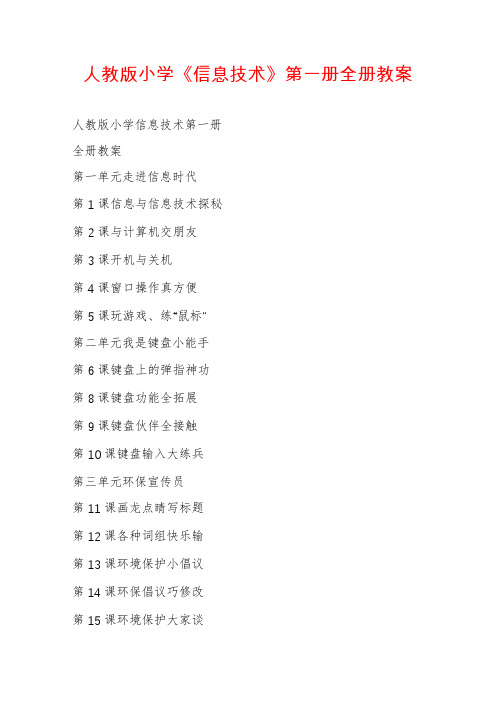
人教版小学《信息技术》第一册全册教案人教版小学信息技术第一册全册教案第一单元走进信息时代第1课信息与信息技术探秘第2课与计算机交朋友第3课开机与关机第4课窗口操作真方便第5课玩游戏、练“鼠标”第二单元我是键盘小能手第6课键盘上的弹指神功第8课键盘功能全拓展第9课键盘伙伴全接触第10课键盘输入大练兵第三单元环保宣传员第11课画龙点睛写标题第12课各种词组快乐输第13课环境保护小倡议第14课环保倡议巧修改第15课环境保护大家谈1第一单元走进信息时代一、教学目标1、知识与技能(1)了解一些信息和信息技术的表现形式和应用。
(2)初步认识计算机硬件的基本组成,初步了解软件的基本分类。
(3)学会按操作规程正确使用计算机,熟练掌握鼠标器的操作方法。
(4)认识Windows桌面和窗口,掌握Windows的基本操作方法。
2、过程与方法(1)以直观的手段让学生初步了解信息和信息技术,初步认识计算机的软硬件。
(2)在计算机操作中注意正确方法的指导,养成使用计算机的良好习惯。
(3)鼓励学生自主探究思考、勇于动手。
(4)采用合作讨论式,加强师生、生生交流。
(5)充分运用现代教育手段辅助教学。
3、情感态度与价值观(1)拓宽知识面,拓展视野,培养学生对计算机的浓厚兴趣。
(2)形成现阶段学生应知的信息技术理念,树立学好信息技术、用好信息技术的信心。
(3)培养学生与人合作、自主探究思考、勇于动手的能力。
(4)进行爱护公共机房设备的品德教育。
二、教材分析与教学建议1、主要内容及其地位与作用本单元是整套教材的“开篇”,信息技术学科的启蒙阶段,担负着引导学生入门的任务。
教材在《指导纲要》的指导下,充分考虑到信息技术学科的特点和学生的认知特点,希望通过形象直观的讲解和实际动手操作,让学生了解信息和信息技术的基本常识,快速掌握Windows的基本操作,熟练鼠标的操作从而为学生深入学习更多的应用软件以及信息技术的相关知识打下基础。
学生了解信息的获取、传递、处理的基本方法;理解信息技术对社会发展的影响,明确社会成员应承担的责任,初步形成与信息化社会相适应的信息意识。
《操作系统》实验课程教学研究

统 的基 本能 力 。
1 操 作 系统 实 验 教 学
《 操作系统》 是一 门实践性较 强的课程 ,国内
L ujn一 I - ,HO n — u ,Z O i i Y u U Me gs H U Y — n h m
( .S h o o o p tr c n ea dE gn e n ;b C m ue x e me t ec igD m n t t n C ne , a c o l fC m ue i c n n ie r g . o p t E p r nM T a hn e o sr i e t Se i r i ao r
第l O卷
第 3期
实 验 科 学 与 技 术
Ex rme in e a d c noo y pe i ntSce c n Te h l g
Vo . 0 N . 11 o 3
21 0 2年 6月
Jn2 2 u . 01
《 作 系统 》 操 实验 课 程 教 学研 究
李玉 军 ,侯 孟 书 ,周 益 民
如下 。
现先 来先 服务 、时 间片轮 转 、短进程 优先 、高 响应
比进 程优先 和 多级 队列 反馈 等 经 典 进 程调 度 算 法 。 从 而 加深学 生对 进 程 概 念 和进 程 调 度算 法 的理 解 。 文件 系统 实验 则可 以要求 学生 编写 一个 简单 的文件 系统 ,模 拟文 件管理 的基 本功 能 ,从 而 加深学 生对 文件 系统 的理解 。由于模 拟仿 真型 实验 教学方 式在 实 际教学 中易 于实施 ,有 利 于学生 对具 体知识 点 的
苏科版三年级信息技术上册第4课《认识我的电脑》教案

苏科版三年级信息技术上册第4课《认识我的电脑》教案一. 教材分析《认识我的电脑》这一课主要让学生了解和掌握电脑的基本组成部分和功能。
通过本节课的学习,学生将能够熟悉电脑的各个部分,如显示器、键盘、鼠标等,并了解它们的作用。
此外,学生还将学习如何开关电脑、使用鼠标等基本操作。
二. 学情分析三年级的学生已经具备了一定的计算机操作基础,如开关机、使用鼠标等。
但他们对电脑的认识还相对有限,对于电脑各部分的功能和作用还需进一步学习和掌握。
三. 教学目标1.让学生认识电脑的基本组成部分,如显示器、键盘、鼠标等。
2.让学生了解各部分的功能和作用。
3.培养学生开关电脑、使用鼠标等基本操作的能力。
四. 教学重难点1.教学重点:电脑的基本组成部分和功能。
2.教学难点:如何让学生理解和掌握各部分的作用。
五. 教学方法采用任务驱动法、情境教学法和分组合作法进行教学。
通过设置任务,让学生在完成任务的过程中掌握电脑的基本知识和操作技能。
同时,创设情境,让学生在实际操作中感受电脑的魅力。
分组合作则有助于培养学生的团队协作能力。
六. 教学准备1.准备电脑若干台,确保每组学生都能接触到电脑。
2.准备电脑各部分的图片,用于教学演示。
3.准备相关教学课件和教学素材。
七. 教学过程1.导入(5分钟)利用课件展示电脑的图片,引导学生关注电脑的外观,激发学生的学习兴趣。
教师提问:“你们见过电脑吗?电脑由哪些部分组成?”2.呈现(10分钟)教师通过展示课件,逐一介绍电脑的各个部分,如显示器、键盘、鼠标等,并讲解它们的作用。
同时,引导学生关注电脑的开关机操作。
3.操练(10分钟)学生分组进行实际操作,尝试开关电脑、使用鼠标等。
教师巡回指导,解答学生的问题。
4.巩固(5分钟)教师通过设置一些简单的任务,如打开一个文件、关闭一个程序等,让学生在操作中巩固所学知识。
5.拓展(5分钟)教师引导学生思考:“除了我们刚才学习的电脑部分,还有哪些设备可以与电脑连接和使用?”学生可以回答如打印机、摄像头等设备。
四年级上册第一到四课信息技术教案 Scranio

多媒体网络教室、极域电子教室、Scraino软件
教法
讲授法、演示法、任务驱动法
预设教学过程
补充
一、创设情境,激趣导入
通过播放与中秋节有关的视频,引入本节课的主题——制作中秋贺卡。提出问题,进行讨论。
二、自主探究,学习新知
1.添加多个背景,实现背景的动态效果
教师演示讲解:介绍从文件夹中依次添加多个背景的方法和“下一个背景”积木的使用效果。讲解“等待几秒”积木的作用和参数设置的方法。详细讲解控制模块中“重复执行”积木的重要作用。
(3)小结:搭建脚本的基本过程:选定角色—拖放控件—完成搭建—执行脚本。
3.重要的事情说三遍
场景展示《小猫过马路的动画》。
小猫明明说了三次,为什么我们看不到这三次的效果呢?
添加“等待”积木,了解脚本程序的运行方式。
通过练习,掌握舞台坐标的划分。
三、感悟新知、综合练习
在红绿灯路口,三人在等绿灯,互相交流着,完成这个场景设计。
备课人
课题
1.初次登场打招呼
课型
新授
课时
1
目标
初步认识“Scraino”软件,了解其软件界面组成及功能;掌握应用“动作”“外观”“等待”积木实现角色移动和说话的方法;体验通过搭建“积木”编写程序的过程和乐趣。
重难
认识Scraino界面;掌握Scraino舞台坐标的概念;学会x、y轴划分。掌握应用“动作”“外观”“等待”积木实现角色移动和说话的方法。
板书
测测我的运算力
1.变量
2.随机数积木
3.问……并等待回答积木
教后
反
思
观看图片和视频,思考这些繁花似锦的线条图形是如何绘制的?
二、引导探究,学习新知
教学设计 河大版小学信息技术教案三年级
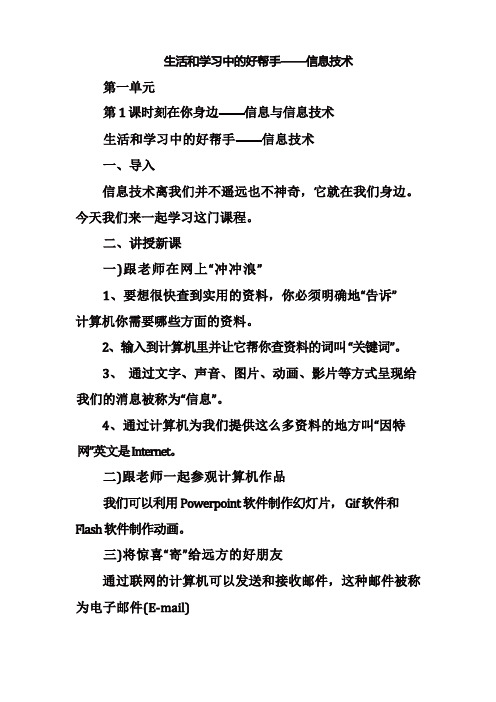
一)启动“画图”软件
1、启动“画图”软件
单击桌面左下角“开始”按钮,挨次选择“程序”——“附件”——“画图”
2、认识窗口的组成
绘图区:是我们画图的一块“画布”
工具箱:我们可以从中取出各种不同的绘图工具来画图。颜料盒:供我们在画图中选择前景色和背景色。
3、选择画纸大小
当鼠标指针放在画纸边上的蓝色控制点上时,指针变成了双箭头形,这时按住鼠标左键拖动,画纸就会变大或者缩小。
2)在“属性”对话框中,选择单位,填写需要的宽度、高度值。
3)单击“确定”按钮。
第6课漂亮的鱼——“直线”和“曲线”工具的使用教材分析:
本课通过临摹《漂亮的鱼》,学会“直线”和“曲线”工具的使用,掌握用“曲线”工具画鱼的两种不同方法,并了解其他绘图软件,自己尝试用“直线”和“曲线”工具独立完成自创作品。
二、讲授新课
一)信息技术就在你身边
在我们的学习和生活中,处处都有信息技术的影子:学校里、家里、银行里、航空航天领域、军事领域……
二)日新月异的信息技术
1、信息技术变得越来越贴心——体形越来越小,使用越来越方便
1)聪明的“卡片”
①能卡在金融领域的应用。
②智能卡在手机中的应用。
③用智能卡帮我们缴电费、煤气费和水费。
2、双击7个纸牌叠中最上面的A,将其移到屏幕右上角的空位中,然后挪移其它可移的牌。
3、当所有的牌都无法挪移时,可以单击左上角的纸牌的背面,开始翻牌。
四)关闭“纸牌”游戏
1、打开“纸牌”窗口中的“游戏”下拉菜单。
2、单击该下拉菜单中的“退出”命令。
一)计算机软件
软件是指运行在计算机中的程序和数据,计算机软件根据作用的不同普通分为系统软件和应用软件。
教案设计-初步认识操作系统

教案设计-初步认识操作系统教案设计初步认识操作系统一、教学目标1、知识与技能目标学生能够理解操作系统的定义和主要功能。
学生能够区分不同类型的操作系统,并列举常见的操作系统实例。
学生能够了解操作系统在计算机系统中的地位和作用。
2、过程与方法目标通过实际操作和案例分析,培养学生的观察能力和问题解决能力。
引导学生通过自主探究和小组讨论,提高学生的合作学习能力和信息处理能力。
3、情感态度与价值观目标激发学生对计算机技术的兴趣,培养学生的创新意识和探索精神。
培养学生正确使用计算机和操作系统的习惯,增强信息安全意识。
二、教学重难点1、教学重点操作系统的定义、功能和类型。
常见操作系统的特点和应用场景。
2、教学难点操作系统如何管理计算机的资源。
理解操作系统在计算机系统中的核心地位。
三、教学方法1、讲授法讲解操作系统的基本概念、功能和类型,使学生对操作系统有初步的了解。
2、演示法通过实际演示操作系统的操作界面和功能,让学生直观地感受操作系统的作用。
3、讨论法组织学生进行小组讨论,探讨操作系统在日常生活中的应用和重要性,促进学生的思考和交流。
4、实践法让学生亲自操作计算机,体验不同操作系统的特点和差异,加深对操作系统的认识。
四、教学过程1、导入(5 分钟)展示不同操作系统的启动画面和操作界面,如Windows、Mac OS、Linux 等,引起学生的兴趣。
提问学生是否知道这些操作系统的名称和特点,引导学生思考操作系统在计算机中的作用。
2、知识讲解(20 分钟)操作系统的定义:通过简单的比喻,如将计算机比作一个工厂,操作系统就是工厂的管理者,负责协调和控制各个部门的工作,向学生讲解操作系统是管理计算机硬件与软件资源的程序,同时也是计算机系统的内核与基石。
操作系统的功能:分别介绍操作系统的五大功能,即处理机管理、存储器管理、设备管理、文件管理和作业管理。
以日常生活中的例子进行解释,如处理机管理就像安排工人的工作任务,存储器管理如同管理仓库的存储空间,设备管理类似于管理工厂的各种设备,文件管理好比整理和存放文件资料,作业管理则像安排生产线上的产品加工顺序。
认识Windows操作系统教学设计
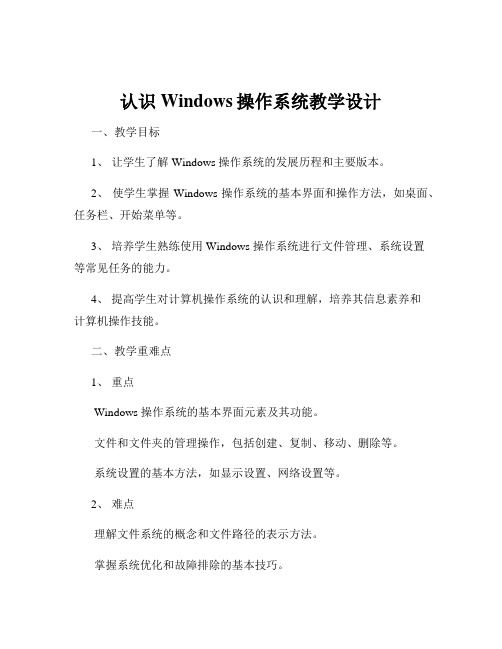
认识Windows操作系统教学设计一、教学目标1、让学生了解 Windows 操作系统的发展历程和主要版本。
2、使学生掌握 Windows 操作系统的基本界面和操作方法,如桌面、任务栏、开始菜单等。
3、培养学生熟练使用 Windows 操作系统进行文件管理、系统设置等常见任务的能力。
4、提高学生对计算机操作系统的认识和理解,培养其信息素养和计算机操作技能。
二、教学重难点1、重点Windows 操作系统的基本界面元素及其功能。
文件和文件夹的管理操作,包括创建、复制、移动、删除等。
系统设置的基本方法,如显示设置、网络设置等。
2、难点理解文件系统的概念和文件路径的表示方法。
掌握系统优化和故障排除的基本技巧。
三、教学方法1、讲授法:讲解 Windows 操作系统的基本概念和操作方法。
2、演示法:通过实际操作演示,让学生直观地了解操作过程。
3、实践法:让学生亲自动手操作,加深对知识的理解和掌握。
四、教学过程1、导入通过提问引导学生思考计算机操作系统的作用,如“大家在使用计算机时,是如何打开软件、管理文件的?”展示不同版本的 Windows 操作系统界面,引起学生的兴趣。
2、知识讲解介绍 Windows 操作系统的发展历程,从早期版本到最新版本的特点和改进。
讲解Windows 操作系统的基本界面元素,如桌面、图标、任务栏、开始菜单等,让学生了解它们的功能和用途。
3、操作演示打开 Windows 操作系统,实际演示桌面的操作,如排列图标、更换壁纸等。
演示任务栏的使用,包括快速启动栏、通知区域的功能。
展示开始菜单的操作,如查找程序、设置关机等。
4、文件管理教学讲解文件和文件夹的概念,以及它们之间的关系。
演示如何创建、复制、移动、删除文件和文件夹。
强调文件路径的表示方法和重要性。
5、系统设置教学介绍系统设置的入口和常见设置选项,如显示设置、声音设置、网络设置等。
实际演示如何调整屏幕分辨率、更改主题、连接无线网络等操作。
《操作系统》教学设计

《操作系统》教学设计操作系统教学设计一、引言现代社会中,计算机技术得到了广泛的应用和发展,而操作系统作为计算机系统的核心组成部分,扮演着至关重要的角色。
为了提高学生对操作系统的理解和应用能力,本教学设计旨在通过设计合理的教学内容和教学方法,使学生能够全面了解操作系统的概念、原理和实践应用,以及掌握常见操作系统的安装、配置和故障处理。
本教学设计分为以下几个方面:二、教学目标本教学设计的主要目标是:1.使学生了解操作系统的概念、功能和分类。
2.使学生了解操作系统的发展历史和主要特点。
3.使学生了解操作系统的基本原理和主要组成部分。
4.使学生了解操作系统在计算机系统中的作用和意义。
5.使学生能够掌握常见操作系统的安装、配置和故障处理技能。
三、教学内容1.操作系统的概念和功能(1)什么是操作系统?(2)操作系统的作用和功能有哪些?(3)操作系统的分类和常见的操作系统有哪些?(4)操作系统的发展历史和主要特点。
2.操作系统的原理和组成(1)进程管理(2)存储管理(3)文件系统(4)设备管理(5)用户接口3.操作系统的安装与配置(1)常见操作系统的安装步骤(2)操作系统配置文件的编辑与管理4.操作系统的故障处理(1)故障排除的基本方法和步骤(2)操作系统常见故障的分析和处理(3)常见故障案例的分析和解决方法。
四、教学方法1.讲授法:通过教师讲解的方式,介绍操作系统的概念、功能、原理和组成部分。
2.案例分析法:选取一些实际案例,通过分析和解决问题的方式,使学生能够运用所学知识解决实际问题。
3.实验实践法:通过操作系统的安装、配置和故障处理实验,让学生亲自动手实践,提高他们的实际操作能力。
五、教学评价教学评价是教学过程中的重要环节,通过对学生进行评价,可以了解学生的学习情况,及时调整教学策略,并对教学效果进行评估。
本课程采用以下评价方式:1.平时成绩:包括作业完成情况、实验报告质量以及课堂表现等。
2.期中考试:考查学生对操作系统的理解和应用能力。
电脑操作系统教学设计
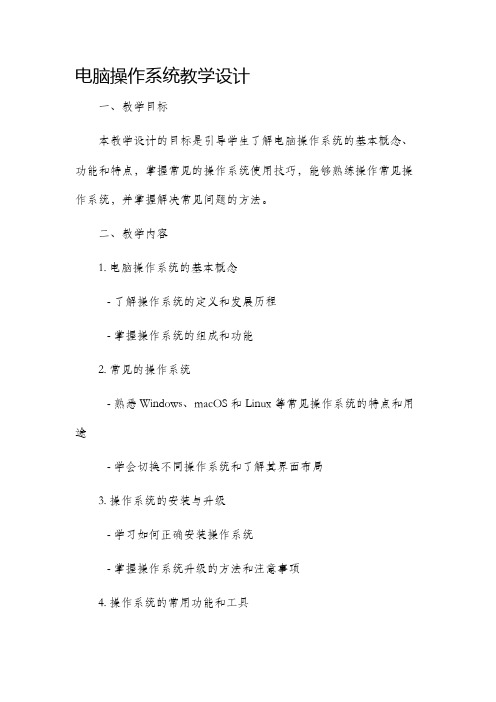
电脑操作系统教学设计一、教学目标本教学设计的目标是引导学生了解电脑操作系统的基本概念、功能和特点,掌握常见的操作系统使用技巧,能够熟练操作常见操作系统,并掌握解决常见问题的方法。
二、教学内容1. 电脑操作系统的基本概念- 了解操作系统的定义和发展历程- 掌握操作系统的组成和功能2. 常见的操作系统- 熟悉Windows、macOS和Linux等常见操作系统的特点和用途- 学会切换不同操作系统和了解其界面布局3. 操作系统的安装与升级- 学习如何正确安装操作系统- 掌握操作系统升级的方法和注意事项4. 操作系统的常用功能和工具- 学会使用文件管理器管理和操作文件和文件夹- 掌握任务管理器的使用方法,了解进程和性能监控等功能 - 学习网络设置和连接的方法- 掌握常见的快捷键和操作技巧5. 解决常见操作系统问题的方法- 掌握系统优化和清理工具的使用- 学会处理蓝屏、死机、崩溃等系统故障- 了解病毒防护和安全防范的知识三、教学方法和策略1. 合作学习:以小组形式进行学习任务,促进学生之间合作、沟通和互动,提高学习效果。
2. 实践操作:通过让学生亲自操作电脑操作系统,提高他们对操作系统的理解和掌握技巧。
3. 问题导入:通过提出实际问题、案例分析等方式引导学生思考和解决问题,培养学生的分析和解决问题的能力。
4. 多媒体辅助教学:利用多媒体资源、演示软件等辅助教学,直观展示操作系统的使用方法和技巧。
5. 定期评估:设置课堂小测验、作业和课后习题等方式,定期评估学生对操作系统的掌握程度,及时发现和解决问题。
四、教学步骤1. 引入:通过提问引导学生思考,了解他们对电脑操作系统的初步认识和了解程度。
2. 知识讲解:通过多媒体辅助讲解,向学生介绍电脑操作系统的基本概念、功能和特点。
3. 操作演示:通过演示软件或操作实例,向学生展示如何使用不同操作系统的常用功能和工具。
4. 实践操作:学生进行实践操练,亲自操作电脑操作系统,掌握相关技能。
三年级上册信息技术课件-第4课 玩“纸牌”游戏—初步认识软件∣河大版 (共12张PPT)

4.玩“纸牌”游戏举例 (1)单击菜单栏中的“游戏”按 钮,打开如右图所示的列表(列表 中有执行不同任务的命令,我们称 这种形式的命令列表为下拉菜单)。
(2)当所有的牌都已无法移动时,可以单击左上角的纸牌 的背面开始翻牌。
如果你顺利达成目标(有的牌局可能是玩不通的),就 会出现左图(b)。如果还想继续玩,就单击“是”按钮,不 玩了就单击“否”按钮(这里我们单击“否”按钮)。
试一试 1.找到“纸牌”游戏 (1)将鼠标指针移到屏幕左下角的“开始”按钮上, 找到纸牌游戏,单击鼠标左键。
(2)移动鼠标指针,按程序→游戏→纸 牌的顺序,依次执行鼠标指向操作。
2.启动“纸牌”游戏 单击菜单中的“纸牌”
选项,启动“纸牌”游戏, 出现如右图的“纸牌”游 戏窗口。
3.游戏目标及规则 (1)“纸牌”游戏的目标。
THE END
5.关闭“纸牌”游戏 我们平时玩玩具,不想玩了怎么办?当然,要把它们收起来。在计
算机上玩的游戏,和平时玩的玩具可不一样——看得见、摸不着。上节 课认识的是看得见、摸得着的计算机硬件,这些看得见、摸不着的(也 有看不见也摸不着的)称为软件。“纸牌”游戏就是一个软件。不想玩 了,我们将该游戏软件关闭就可以了。
游戏的最终目的是将所有同花色的牌按从小 到大的顺序移到右上角的四个空位中,从A开头。
3.游戏目标及规则 (2)“纸牌”游戏的规则。 ①你将建立起两叠牌:纸牌叠和花色叠。 ②建立纸牌叠才能清空需要建立花色叠的牌。 ③要将一张或一叠牌从一个纸牌叠移到另一纸牌 叠,可用鼠标拖动它。 ④要将某张牌移动到花色叠,可双击该纸牌。
玩“纸牌”游戏—— 初步认识软件
上一课我们从外观上认识了计算机,就是那些看得见 摸得着的东西——计算机硬件。那么,我们玩的那个小游 戏呢,和实际的计算机硬件是不是不一样?
操作系统课程教学设计的思考与研究

操作系统课程教学设计的思考与研究摘要:操作系统课程作为本科学历教育信息技术相关专业的一门核心基础课程。
本文通过对操作系统课程教学目标的分析,分析操作系统课程教学过程中的教学内容,思考操作系统课程的教学方法与实验设计,从而进一步实现操作系统课程教学质量的提高。
关键词:教学目标;教学设计;实验设计引言操作系统课程的教学目标是理解操作系统的基本概念和主要功能,掌握常用操作系统使用和一般管理方法,具备操作系统的基本安全操作能力的一门必修考试课程,对信息技术人才培养目标具有重要支撑的作用,为从事信息技术工作奠定坚实的基础。
如何让学生脱离枯燥的理论学习,同时如何能够激发学生主动学习的兴趣和不断探索的热情,这都成为当前操作系统教学中的研究内容。
本文提出的操作系统的教学方法与实验设计是经过在多年的教学实践中验证的,具有良好的教学效果。
一、操作系统的教学设计本文将操作系统课程设置为60课时,其中,理论教学50课时,实践教学10课时,共计5次实验,该课程在本科学历教育第四学期开设,下面对操作系统课程中的几个重要的部分:操作系统概述、进程管理、处理机调度与死锁和存储器管理进行教学设计,其余部分较为容易理解学习。
1.1 操作系统概述操作系统的地位、目标和作用:通过分析介绍现有的几大类主流操作系统让学生对操作系统有个大致的初步认识,理解到操作系统的重要意义;操作系统的基本特征及其主要功能:通过对操作系统基本特征的讲解,包含并发、共享、虚拟、异步,对操作系统的主要功能处理机管理、存储器管理、设备管理、文件管理、接口等有一个基本的理解。
1.2 进程管理进程的基本概念,进程的描述方法、状态及其转换:通过案例引入进程的概念,分析进程的四个基本特征,进程的组成部分,进程控制块的概念与作用,通过案例分析进程的状态及转换:就绪状态、执行状态、阻塞状态及对应的进程三状态转换;添加创建状态、终止状态后形成的进程五状态转换;以及引入挂起操作后,将就绪状态分为活动就绪状态和静止就绪状态,将阻塞状态分为活动阻塞状态和静止阻塞状态的进程七状态转换。
苏科版三年级信息技术04《认识Windows》说课稿

苏科版三年级信息技术04《认识Windows》说课稿一. 教材分析《认识Windows》是苏科版三年级信息技术课程的一节重要内容。
本节课主要让学生初步认识Windows操作系统,掌握一些基本操作,如打开和关闭程序、调整窗口大小、切换任务等。
通过本节课的学习,学生能够更好地理解和掌握计算机的基本操作,为今后学习更高级的信息技术知识打下基础。
二. 学情分析三年级的学生已经具备了一定的计算机操作基础,他们熟悉了键盘和鼠标的基本使用方法,也对计算机产生了一定的兴趣。
但同时,他们对于Windows操作系统的认识还比较肤浅,需要通过本节课的学习,进一步加深对Windows操作系统的了解和掌握。
三. 说教学目标1.知识与技能:了解Windows操作系统的基本界面和组件,掌握打开和关闭程序、调整窗口大小、切换任务等基本操作。
2.过程与方法:通过实践操作,培养学生独立探索和合作学习的能力,提高学生运用信息技术解决实际问题的能力。
3.情感态度与价值观:激发学生对信息技术的兴趣,培养学生积极向上的信息技术素养,使学生明白信息技术在生活中的重要作用。
四. 说教学重难点1.教学重点:Windows操作系统的基本界面和组件,打开和关闭程序、调整窗口大小、切换任务等基本操作。
2.教学难点:如何灵活运用这些基本操作,以及在实际操作过程中遇到问题的解决方法。
五. 说教学方法与手段1.教学方法:采用任务驱动法、合作学习法、实践教学法等,让学生在实际操作中掌握知识,提高能力。
2.教学手段:利用多媒体课件、计算机网络、教学软件等辅助教学,使课堂更加生动有趣。
六. 说教学过程1.导入新课:通过展示一些常见的Windows操作系统界面,让学生初步了解Windows操作系统,激发学生的学习兴趣。
2.讲解演示:讲解Windows操作系统的基本界面和组件,如桌面、任务栏、开始菜单等,并进行演示,让学生跟随操作。
3.实践操作:学生分组进行实践操作,尝试打开和关闭程序、调整窗口大小、切换任务等基本操作。
小学四年级下册科学第4课《水遇冷以后》教学设计全篇

可编辑修改精选全文完整版苏教版小学四年级下册科学第4课(水遇冷以后)教学设计(课标落实)1.本节课通过一系列观察、设计、探究、记录等活动,落实(课程标准)中年段的课程目标。
科学知识:描述物体的特征和材料的性能;了解不同形式的能量。
科学探究:在教师引导下,能从具表达象与事物的观察、比拟中,提出可探究的科学问题。
在教师引导下,能运用感官和选择恰当的工具、仪器,观察并描述对象的外部形态特征及现象。
在教师引导下,能用比拟科学的词汇、图示符号、统计图表等方法记录整理信息,陈述证据和结果。
在教师引导下,能依据证据运用分析、比拟、推理、概括等方法,分析结果,得出结论。
在教师引导下,能正确讲述自己的探究过程与结论,能倾听别人的意见,并与之交流。
科学态度:能在好奇心的驱使下,表现出对现象和事件发生的条件、过程、原因等方面的探究兴趣。
乐于尝试运用多种材料、多种思路、多样方法完成科学探究,体会创新乐趣。
能接纳他人的观点,完善自己的探究;能分工协作,进行多人合作的探究学习;乐于完成探究活动,分享彼此的想法,奉献自己的力量。
科学、技术、社会与环境:了解科学技术对人类生活方法和思维方法的影响。
了解并意识到人类对产品不断改良以适应自己不断增加的需求;了解人类的需求是影响科学技术开展的关键因素。
2.本课学习内容基于(课程标准)课程内容中“物质科学领域〞的中年段要求。
物体具有肯定的特征。
1.1物体具有质量、体积等特征。
能够使用简单的仪器测量物体的温度等常见特征,并使用恰当的计量单位进行记录。
1.3物质一般有三种状态:固态、液态和气态。
了解固体有确定的形状、体积和质量;液体有确定的体积和质量,液体的外表在静止时一般会保持水平;气体有确定的质量,但没有确定的形状和体积。
1.5物体在变化时,构成物体的物质可能改变,也可能不改变。
了解有些物体的形状或大小发生了变化,构成物体的物质没有改变。
2.水是一种常见而重要的单一物质。
2.1水在自然状态下有三种存在状态。
小学三年级下册科学第4课《植物结果了》教学设计

苏教版小学三年级下册科学第4课(植物结果了)教学设计4.植物结果了(教材分析)本课作为(植物的一生)中的最后一课,内容非常丰富,是学生在经历了前面较长时间种植后,对植物整个生命周期的认识,探讨植物对人类的奉献,交流分享的一课,同时也要完成对植物最后长出的器官——果实的认识。
教学内容分为三局部。
第—局部是认识植物的生命周期,包含两个活动。
活动一,整理和展示种植观察记录表,并进行评价;活动二,比拟西红柿和黄瓜的生长过程,找出它们生长过程的共同特征。
第二局部是认识果实,完成对六大器官的系统认识。
活动一,解剖果实,初步认识果实的内部构造,并能够据此区分果实。
活动二,识别植物的可食局部,稳固对植物各局部器官的认识。
第三局部,让学生了解到人们对植物的利用情况,认识植物对人类生产生活的价值。
(学情分析)经历了前面三课的学习,学生已经具有了一些学习种植、观察、记录经验和知识储藏,但对于他们来说,缺少系统整理、归纳的过程,也很少有目的地去观察和研究过植物。
因此,本课让学生对植物构造功能等方面有了更全面的认识,更是带着学生认识植物完整的生长过程,学生在这一课会有成绩感。
(教学目标)科学知识:1.了解果实的特征。
2.了解植物一般由根、茎、叶、花、果实和种子组成。
3.了解植物通常会经历由种子萌发成幼苗,再到开花、结出果实和种子的过程。
科学探究:1.通过整理和交流种植记录表,回忆植物的生长过程,找出西红柿和黄瓜生长过程的共同点。
2.能够利用果实的特征区分果实和非果实。
科学态度:1.通过长期的观察活动,培养学生的观察能力。
2.通过交流汇报活动,培养学生运用科学言语与他人交流和沟通的能力。
科学、技术、社会与环境:1.认识到植物的重要性,形成热爱自然的感情,情愿采取行动爱护植物、爱护环境。
(教学重点)通过比拟,找出西红柿和黄瓜生长过程的共同点特征。
(教学难点)了解植物的可食局部是哪个器官。
(教学打算)教师材料:观察记录表、课件、视频。
第4课《初步认识操作系统》教学设计
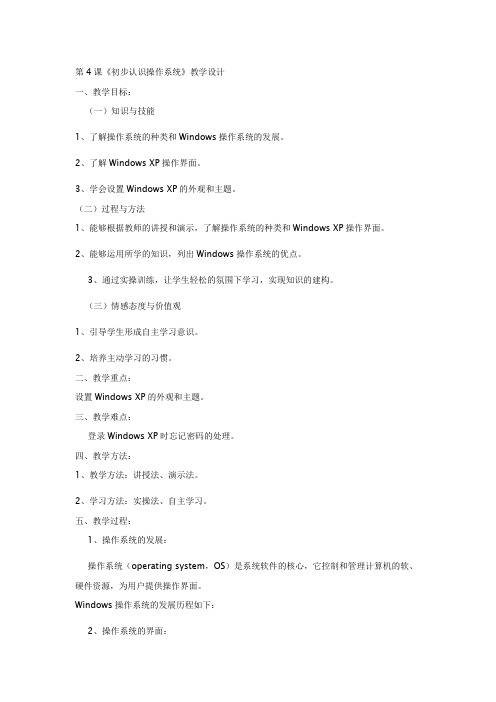
第4课《初步认识操作系统》教学设计一、教学目标:(一)知识与技能1、了解操作系统的种类和Windows操作系统的发展。
2、了解Windows XP操作界面。
3、学会设置Windows XP的外观和主题。
(二)过程与方法1、能够根据教师的讲授和演示,了解操作系统的种类和Windows XP操作界面。
2、能够运用所学的知识,列出Windows操作系统的优点。
3、通过实操训练,让学生轻松的氛围下学习,实现知识的建构。
(三)情感态度与价值观1、引导学生形成自主学习意识。
2、培养主动学习的习惯。
二、教学重点:设置Windows XP的外观和主题。
三、教学难点:登录Windows XP时忘记密码的处理。
四、教学方法:1、教学方法:讲授法、演示法。
2、学习方法:实操法、自主学习。
五、教学过程:1、操作系统的发展:操作系统(operating system,OS)是系统软件的核心,它控制和管理计算机的软、硬件资源,为用户提供操作界面。
Windows操作系统的发展历程如下:2、操作系统的界面:⑴Windows XP登录界面⑵登录Windows XP时忘记密码的处理方法方法1——利用“administrator”(此方法适用于管理员用户名不是“administrator”的情况) 在登录界面上,按住Ctrl+Alt键,再按住Del键二次,即可出现经典的登录画面,此时在用户名处键入“administrator”,密码为空进入,然后再修改其他用户的口令即可。
方法2——从SAM文件中找密码在系统启动前,插入启动盘,进入:C:WINNTSystem3Config 用COPY命令将SAM文件复制到软盘上。
拿到另一台机子读取。
这里需要的工具是LC4,运行LC4,打开并新建一个任务,然后依次击“IMPORT→Import from SAM file”,打开已待破解的SAM文件,此时LC4会自动分析此文件,并显示出文件中的用户名;之后点击“Session→Begin Audit”,即可开始破解密码。
小学信息技术五年级下册《第4课 家乡处处是景色》教案

小学信息技术五年级下册《第4课家乡处处是景色》教案一年纪:小学五年级下册学科:信息技术教材版本:泰山版【教材分析】《第4课家乡处处是景色》教学设计旨在帮助学生掌握插入图片、调整图片大小和设置图片样式的方法,以便他们能够将图片按照次序组织在一起,讲述家乡的故事。
此外,该课程还旨在增强学生热爱家乡、热爱祖国的情感。
教学目标:掌握插入图片、调整图片大小和设置图片样式的方法。
能够将图片按照次序组织在一起,讲述家乡的故事。
通过用图片讲述家乡故事活动,了解家乡的秀丽景色,增强热爱家乡、热爱祖国的情感。
教学重难点:掌握插入图片、调整大小和设置图片样式的方法。
教学方法:讲授法任务驱动法教学过程:导入:通过展示PPT,引导学生关注家乡的四季分明和美丽的牡丹之乡。
任务一:初步认识PPT界面,添加标题和副标题。
任务二:插入图片,调整图片大小和裁剪图片。
任务三:变换图片样式,增加图片的魅力。
拓展练习:将“家乡美”文件夹中的照片,按一定的顺序和样式组织到一起,来展示家乡的秀丽景色。
教学资源:计算机网络教室学校照片曲阜照片教学评价:通过学生的作品展示,评价学生是否掌握了插入图片、调整大小和设置图片样式的方法。
通过观察学生的作品,评价学生是否能将图片按照次序组织在一起,讲述家乡的故事。
通过学生的自我介绍和互相评价,评价学生是否了解家乡的秀丽景色,增强热爱家乡、热爱祖国的情感。
小学信息技术五年级下册《第4课家乡处处是景色》教案二教学目标:掌握插入图片、调整图片大小和设置图片样式的方法。
能够将图片按照次序组织在一起,讲述家乡的故事。
通过用图片讲述家乡故事活动,了解家乡的秀丽景色,增强热爱家乡、热爱祖国的情感。
教学重难点:掌握插入图片、调整图片大小和设置图片样式的方法。
教学方法:讲授法任务驱动法教学过程:导入:通过展示PPT,引导学生关注家乡的风景名胜。
新知讲解:介绍如何使用PowerPoint 软件插入图片、调整图片大小和设置图片样式。
- 1、下载文档前请自行甄别文档内容的完整性,平台不提供额外的编辑、内容补充、找答案等附加服务。
- 2、"仅部分预览"的文档,不可在线预览部分如存在完整性等问题,可反馈申请退款(可完整预览的文档不适用该条件!)。
- 3、如文档侵犯您的权益,请联系客服反馈,我们会尽快为您处理(人工客服工作时间:9:00-18:30)。
第4课《初步认识操作系统》教学设计
一、教学目标:
(一)知识与技能
1、了解操作系统的种类和Windows操作系统的发展。
2、了解Windows XP操作界面。
3、学会设置Windows XP的外观和主题。
(二)过程与方法
1、能够根据教师的讲授和演示,了解操作系统的种类和Windows XP操作界面。
2、能够运用所学的知识,列出Windows操作系统的优点。
3、通过实操训练,让学生轻松的氛围下学习,实现知识的建构。
(三)情感态度与价值观
1、引导学生形成自主学习意识。
2、培养主动学习的习惯。
二、教学重点:
设置Windows XP的外观和主题。
三、教学难点:
登录Windows XP时忘记密码的处理。
四、教学方法:
1、教学方法:讲授法、演示法。
2、学习方法:实操法、自主学习。
五、教学过程:
1、操作系统的发展:
操作系统(operating system,OS)是系统软件的核心,它控制和管理计算机的软、硬件资源,为用户提供操作界面。
Windows操作系统的发展历程如下:
2、操作系统的界面:
⑴ Windows XP登录界面
⑵登录Windows XP时忘记密码的处理方法
方法1——利用“administrator”(此方法适用于管理员用户名不是“administrator”的情况) 在登录界面上,按住Ctrl+Alt键,再按住Del键二次,即可出现经典的登录画面,此时在用户名处键入“administrator”,密码为空进入,然后再修改其他用户的口令即可。
方法2——从SAM文件中找密码
在系统启动前,插入启动盘,进入:C:WINNTSystem3Config 用COPY命令将SAM文件复制到软盘上。
拿到另一台机子读取。
这里需要的工具是LC4,运行LC4,打开并新建一个任务,然后依次击“IMPORT→Import from SAM file”,打开已待破解的SAM文件,此时LC4会自动分析此文件,并显示出文件中的用户名;之后点击“Session→Begin Audit”,即可开始破解密码。
方法3——用其他SAM文件覆盖
SAM文件保存着登录名以及口令,那么我们只要替换SAM文件就是替换登录名以及口令了。
不过,这个替换用的SAM文件的“产地”硬盘分区格式要和你的系统一样(FAT32或NTFS)。
最保险的方式是把XP的[Win NTSystem 32Config]下的所有文件覆盖到[C:Win NTSystem 32Config]目录中(假设XP安装在默认分区C:),
方法4——利用NET命令
1、重新启动计算机,在启动画面出现后马上按下F8键,选择“带命令行的安全模式”。
2、运行过程结束时,系统列出了系统超级用户“administrator”和本地用户的选择菜单,鼠标单击“administrator”,进入命令行模式。
3、键入命令:“net user zhangbq 123456 /add”,强制将本地用户的口令更改为“123456”。
若想在此添加一新用户(如:用户名为abcdef,口令为123456)的话,请键入“net user abcdef 123456 /add”,添加后可用“net localgroup administrators abcdef /add”命令将用户提升为系统管理组“administrators”的用户,并使其具有超级权限。
4、重新启动计算机,选择正常模式下运行,就可以用更改后的口令“123456”登录本地用户了。
另外,本地用户进入登入後在〔控制台〕→〔使用者帐户〕→选忘记密码的用户,然後选〔移除密码〕後〔等出〕在登入画面中选原来的用户便可不需密码情况下等入(因已移除了) 删除刚才新增的用户,在〔控制台〕→〔使用者帐户〕→选〔alanhkg888〕,然後选〔移除帐户〕便可
方法5——用破解密码软件
⑶任务栏上的按钮
每当在Windows XP中运行一个程序,任务栏上通常会出现该程序相应的按钮,如下图所示:
⑷认识“开始”菜单
“开始”按钮位于屏幕左下角。
单击“开始”按钮显示“开始”菜单,其中包括各种选项,许多程序都可以从这个“开始”菜单中启动。
3、设置桌面的外观和主题:
⑴设置外观操作步骤
A、选择“开始”菜单→“设置”→“控制面板”。
B、双击“显示”图标,即可打开“显示属性”对话框。
C、单击“外观”选项卡。
D、分别单击“窗口和按钮”、“色彩方案”和“字体大小”列表框,从下拉列表菜单中进行个性化设置。
E、单击“效果”,可进行各种效果设置。
F、单击“确定”设置生效。
⑵设置主题的操作步骤
A、选择“开始”菜单→“设置”→“控制面板”。
B、双击“显示”图标,打开“显示属性”对话框。
C、单击“主题”选项卡。
D、单击“主题”列表框,从下拉列表菜单中选择主题方案。
E、单击“确定”,主题设置生效。
六、课堂练习:
1、学习本课前,大家了解哪些操作系统?请填写在下表中。
操作系统名称了解/不了解操作系统名称了解/不了解
DOS Linux
Mac OS Windows
其他(列举)
2、设置自己喜欢的外观和主题。
3、上网搜索图片或以日常生活照为素材设置桌面背景。
七、课堂效果评价:
对自己在本课中的学习进行评价,对照下列评价表,在相应的○中记“√”,在“其他收获”栏里留言。
序号学习内容掌握程度
1 知道什么是操作系统知道○不知道○
2 了解Windows操作系统的发展了解○不了解○
3 了解Windows XP系统界面,如登录界面、任务栏、“开始”菜单等了解○不了解○
4 能设置Windows XP的外观和主题能○不能○
其他收获:。
